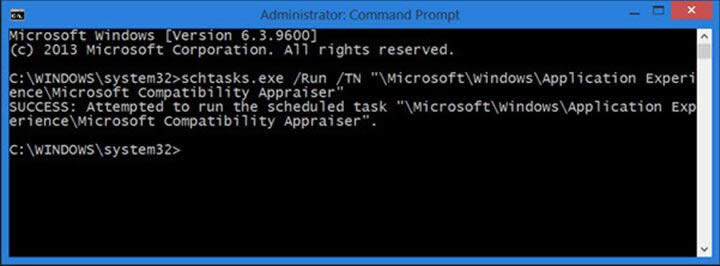处理CPU不支持ghost Windows10 / 8.1/8出错的详细方法
Ghost123提供的有效的和快捷的方法都可以在这里帮助你解决CPU不兼容Windows 10的问题吧。”你的电脑的CPU不兼容ghost Win10 / 8.1“错误或CPU不支持的错误可以简单地固定在自己的现在。
别烦了,如果你收到“你的电脑的CPU不兼容ghost Win10 / 8.1/8“错误。“CPU不是ghost Win10或Windows 7下/ 8.1/8支持/兼容”的错误可以解决你自己的现在。如果你需要这样的更新到新的Windows系统解决CPU兼容的问题,按照这篇短文,找出有效的方法来解决这个问题现在轻松。
解决CPU不支持ghost Win10错误的详细方法
首先请确保您的PC可以满足以下要求:
1.电脑运行最新的操作系统:Windows 7 SP1和Windows 8.1。如果不是,更新到最新版本首先;
2.1GHz或更快的处理器或芯片的增益;
3.保持至少1GB或2GB的32位64位RAM;
4.离开至少16GB的32位或20GB的硬盘空间64点;
5.DirectX 9或更高版本WDDM 1驱动程序在图形卡;
6.显示:1024×600。
●方法1运行微软的兼容性评估解决CPU不支持/兼容Windows 10错误
1.开放控制面板挖掘Windows更新,然后单击查看更新历史定位如果Windows补丁是下面的结果:
Windows 8 / 8.1,补丁KB2976978,对于Windows 7,补丁KB2952664;如果你现在的系统没有补丁,请下载并安装它,首先点击下载链接:kb2976978链接(https://support.microsoft.com/en-us/kb/2976978)和kb2952664链接(https://support.microsoft.com/en-us/kb/2952664)
2.打开CMD后:
Win + R输入cmd,然后单击ok打开命令提示符。或者你可以搜索命令提示符并选择以管理员身份运行
类型:3schtasks.exe /运行/ TN”\\Microsoft\Windows\Application Experience\Microsoft Compatibility Appraiser进入
方法2.设置NX位(不执行点)在BIOS解决CPU不兼容的问题
1.重启电脑,开机基本输入/输出系统,找到NX设置在高级配置菜单;
2.启用:执行禁用内存保护,EDB(执行禁用位),EVP(增强病毒保护),和不执行内存保护
3.保存所有更改你并退出BIOS。
●情况2。解决您的电脑的CPU是不是与Windows 8兼容的错误
要解决此错误,请按照制造商的指引,使BIOS设置NX或等效的XD特征。所有你需要的是使:
●不执行内存保护
●禁止执行内存保护
●EDB(执行禁用位)
●EVP(增强病毒保护)
解决“你的电脑的CPU是不是与Windows 8”的错误是类似于固定的方法1 2兼容的解决方案。
如果BIOS设置NX(XD,EDB,EVP)在您的计算机系统支持的选项不可用,请联系制造商更新BIOS。
●额外的建议来解决CPU与Windows 10 / 8.1/8不兼容的问题
经过以上推荐的方法,其他的一些有效的技巧可以帮助你不少的系统更新错误或解决CPU不兼容的问题。
提示1:扩展/系统分区的自由空间,清理垃圾文件,检查并修复系统/文件系统错误
这将为解决在Windows系统内的错误,为了避免CPU兼容问题在Windows 10 / 8 / 7很有帮助。扩展/系统分区的自由空间也将解决Windows非常有用的安装失败问题或Windows安装卡错误,或Windows开机启动慢的问题。有效的方法可以帮助你完成这些复杂的工作轻松了。可以用专业的分区管理软件—EASEUS分区主自由将帮助您解决这些问题的自由。简单的点击会。
提示2:恢复到以前的系统时CPU不支持或CPU兼容错误弹出
当系统提醒你的CPU不兼容或CPU不支持您的计算机在您尝试更新或安装Windows系统,你可以尝试恢复系统备份映像到以前的系统。这是强烈建议您创建在你的电脑上的重要数据和系统的备份映像,在你采取行动,更新或安装新的Windows系统。EaseUS Todo备份免费使100%的安全免费为你备份压缩的图像格式的所有重要数据和系统。
Ghost123推荐:
●win10系统教程
●微软win10系统下载链接
●windows10系统激活【win10激活工具】
……